Executar seu próprio servidor Discord pode ser uma experiência valiosa. Você construiu seu servidor Discord do zero com apenas alguns amigos próximos e o transformou em uma utopia para jogadores e entusiastas de jogos desfrutarem das ideias uns dos outros e trocar memes hilariantes. Resumindo, ao gerenciar um servidor Discord, você ajudou a criar uma comunidade de jogos próspera.
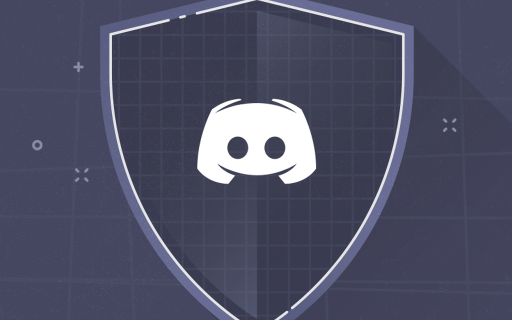
Além de todas as responsabilidades de moderação que você tem, você pode estar se perguntando se pode banir palavras. Como sempre, estamos aqui com uma resposta.
Se você esteve espionando as configurações do servidor Discord depois de experimentar uma enxurrada de bate-papo de texto NSFW, você já pode ter tropeçado em algo conhecido como "Filtro de conteúdo explícito". Esse é um bom recurso para ter ativado, mas vou informá-lo agora, que não é necessariamente o que você está procurando.
É por isso que o filtro de conteúdo explícito do Discord pode não ser o que você está procurando neste momento.
“Filtro de conteúdo explícito” integrado do Discord
Não se iluda pensando que este filtro em particular irá censurar o texto ou permitir que você comece uma lista de palavras banidas. Foi implementado para censurar e filtrar imagens e vídeos que podem não ser seguros para visualização durante o trabalho, aberto para pessoas mais jovens ou aqueles que você não acredita que representem quem está em seu servidor agora e quem você gostaria de ver no seu servidor no futuro.

A única maneira real de filtrar qualquer profanação do Discord é adquirir (ou criar) um bot com recursos anti-spam e filtragem de palavras ofensivas.
Robôs de filtro de profanidade discordante
Na verdade, existem alguns bots que lidam muito bem com a censura de palavrões, juntamente com muitas outras funções. Adicionamos alguns a este artigo que você pode examinar e que, com sorte, o ajudarão a encontrar o bot que melhor atende às suas necessidades.
Para cada um, discutirei o bot de palavrões em questão, a função primária dos bots, como fazer o download e como configurar as opções de filtro de palavrões.
Anti-Swear Bot
O Anti-Swear Bot faz um ótimo trabalho em manter seus canais de texto livres de juramentos. Você precisará autorizá-lo a enviar e gerenciar mensagens para permitir a funcionalidade total.
Ele manterá um registro de todos os palavrões que entraram no chat, limpará as mensagens inteiras e permitirá que você personalize quais palavras são consideradas uma ofensa.
Adicionar Anti-Swear Bot para o servidor Discord, baixe-o em discordbots.org e siga estas instruções:
- Clique no Convidar botão localizado logo abaixo da descrição do bot no site.

- Você será direcionado para uma nova página, onde será solicitado que você faça login no Discord. Vá em frente e faça login no Discord.
- Após fazer o login, escolha um servidor para o bot Discord.

- Assim que um servidor for selecionado, clique em Autorizar .

- Provavelmente pedirá para provar que você mesmo não é um robô. Você saberá que o processo está completo quando for levado a um Autorizado página.

- Faça login em seu aplicativo Discord de área de trabalho. O Anti-Swear Bot já terá enviado uma mensagem para você no canal #general a essa altura.

- A partir daqui você pode digitar !ajuda para receber uma lista de comandos que serão úteis no gerenciamento de seu Discord Anti-Swear Bot.
O filtro básico de palavrões já está configurado para você. Se você quiser adicionar pacotes de juramentos, digite !palavrões e uma lista adicional de comandos serão apresentados a você. Esses pacotes contêm grupos anti-LGBT, raciais e outros grupos ofensivos que você pode optar por manter fora dos canais de seu servidor.
Censor Bot
O segundo bot da lista é um dos bots de censura mais fáceis de configurar. O pacote básico pronto para usar cobre mensagens, edições e até palavras impróprias em apelidos. O Censor Bot tem uma grande equipe de suporte que geralmente está por perto para ajudá-lo no que for necessário sobre como usá-lo corretamente. O Censor Bot oferece suporte ao idioma espanhol.
Adicionar Censor Bot para o seu servidor Discord, vá para discordbots.org.
As etapas para adquirir este bot são exatamente as mesmas do primeiro bot em nossa lista, pois serão para qualquer um deles recuperado de discordbots.org. Veja as instruções acima para o Anti-Swear Bot, substituindo o Anti-Swear Bot pelo Censor Bot.
Assim que você tiver Censor Bot adicionado ao seu servidor Discord, faça o login e verifique a mensagem deixada no canal #general. Para aqueles que ainda estão lendo, economizarei tempo e explicarei as instruções fornecidas. Modelo + faq para todas as perguntas frequentes para as quais você precisa de respostas, + suporte se você se deparar com algum problema e usar + setlog no (s) canal (is) desejado (s) em que deseja que o filtro esteja ativo.
Nightbot for Discord
Nightbot fornece muitos comandos de bate-papo e ferramentas de moderação automática para uso com seu servidor Discord.
Esses comandos e ferramentas de moderação automática incluem uma lista negra de quaisquer palavras ou frases inadequadas e a capacidade de suprimir spam usando um número excessivo de símbolos, emotes, letras maiúsculas, links, copypasta e muito mais. No entanto, esse bot só pode ser usado por quem tem uma conta Twitch.tv ou YouTube, embora a maioria das pessoas tenha uma conta em um desses serviços ou possa se inscrever facilmente.
Para adquirir o Nightbot, você precisa obtê-lo em botlist.co.
- Enquanto estiver no site, localize o botão suspenso OBTER. Clique nele para revelar o logotipo do Discord.
- Clique na opção Discord e isso o levará para uma página diferente, onde você precisará fazer login com sua conta Twitch.tv ou YouTube.
- Assim que você entrar, será solicitado que você autorize o uso do Nightbot com o seu canal. Depois de aceito, você será redirecionado para uma página de integrações.
- A partir daqui, você pode escolher se conectar a alguns serviços diferentes. Para este artigo, vamos nos concentrar exclusivamente no Discord. Portanto, clique no botão Conectar abaixo da opção Discord.
- Novamente, você receberá um pop-up para autorização. Selecione o seu servidor e clique no botão Autorizar botão para continuar.
- É neste ponto que você precisa atualizar as funções correlacionadas entre Twitch e Discord (se você escolheu integrá-los). Para moderação leve, certifique-se de marcar a caixa “Filtragem de Spam”.
Nightbot agora será adicionado ao seu servidor Discord. Todas as mensagens serão filtradas e as que contiverem palavrões ou frases serão excluídas. Para opções de configuração adicionais, você terá que fazer login em sua conta em nightbot.tv.
Dynobot
Este bot em particular é um bot multiuso para Discord. É totalmente personalizável e vem equipado com um painel da web intuitivo e fácil de usar. Existem muitos recursos excelentes disponíveis para o Dynobot, que para este artigo inclui um filtro anti-spam / moderação automática.
Um mergulho profundo em todos os recursos disponíveis através do Dynobot está além do escopo deste artigo específico.
Para começar, vá até dynobot.net.
- Na página principal, role para baixo até encontrar o Conecte-se com Discord botão.
- Depois de clicado, você receberá a caixa de diálogo de autorização bastante familiar. Escolha o seu servidor e clique no Autorizar botão.
- Agora você deve estar no painel Manage Server.
- Role para baixo até a seção "Módulos desativados" e selecione Automod .
- Role mais para baixo e você deverá ver as configurações do Automod. É aqui que você poderá configurar o que é filtrado, excluído e banido.
Na guia “Palavras proibidas”, já existem algumas Palavras Global Banidas selecionado. Você também pode adicionar suas próprias palavras proibidas à lista de palavras proibidas do Dynobot Global, digitando-as na caixa de texto fornecida.
Se você achou este artigo útil, você também pode querer verificar 8 Cool Discord Bots para animar seu canal ou este tutorial sobre como ficar invisível no Discord.
Você tem alguma sugestão sobre o melhor bot para banir palavras no Discord? Em caso afirmativo, deixe-nos um comentário abaixo.








